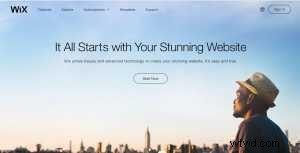
*Kompresja wideo jest teraz dostępna tylko dla użytkowników narzędzi Clipchamp.
tl;dr – Skompresuj swoje filmy, aby móc używać ich jako filmów w tle na swojej witrynie Wix, jeśli przekroczysz limit rozmiaru pliku 50 MB. Ponadto konwertuj i kompresuj je, aby szybciej przesyłać je do YouTube i Vimeo, aby łatwiej dodawać je do postów na blogu Wix.
Dłuższa lektura
Wix to jeden z największych kreatorów stron internetowych, który pozwala każdemu stworzyć osobistą lub biznesową stronę internetową za darmo, bez konieczności dotykania kodu.
Jeśli chodzi o wykorzystanie wideo w Twojej witrynie, Wix ma 2 popularne funkcje:
-
możliwość dodania filmu w tle do dowolnej witryny.
-
możliwość umieszczenia filmu z YouTube lub Vimeo w poście na blogu lub na stronie.
Chociaż firma oferuje bardzo dobre artykuły pomocy technicznej, które przeprowadzą Cię przez kroki wymagane do przesłania i/lub umieszczenia filmu na Wix, istnieją 2 wskazówki, które nie są wymienione w jej Bazie wiedzy, które ułatwią życie każdemu właścicielowi witryny, jeśli doda wideo w Wix regularnie:
Wskazówka nr 1 – kompresuj i konwertuj filmy przed przesłaniem ich do Wix jako tło strony internetowej
Wix umożliwia przesłanie własnego pliku wideo i użycie go jako tła dla Twojej witryny. Ta opcja jest jednak nieco ograniczona ze względu na limit rozmiaru przesyłanego pliku wynoszący 50 MB i maksymalną dozwoloną rozdzielczość 1920 × 1080 (Full HD).
W zależności od filmu, którego chcesz użyć, może to stanowić problem, jeśli jego rozdzielczość jest zbyt wysoka lub po prostu jest zbyt duży do przesłania.
Zalecanym rozwiązaniem tego problemu jest skompresowanie filmu przed przesłaniem go do Wix – jest to łatwy proces, który nasz konwerter wideo i kompresor Clipchamp może Ci pomóc w kilku prostych krokach.
Clipchamp działa w Twojej przeglądarce (najlepiej w Chrome), Twoje pliki są konwertowane na Twoim komputerze i możesz bezpłatnie korzystać z maksymalnie 5 filmów miesięcznie. Ma również opcję przejścia na nieograniczoną liczbę konwersji.
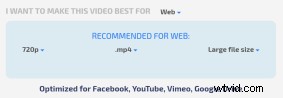
W wielu przypadkach skompresowanie filmu może pomóc w zmniejszeniu rozmiaru pliku poniżej limitu przesyłania Wix 50 MB. Oznacza to, że możesz użyć klipu, którego chcesz użyć jako tła witryny, nawet jeśli pierwotnie był zbyt duży.
Jako bonus Clipchamp konwertuje również wideo do formatu MP4 lub WebM, które są preferowanymi formatami wideo do dowolnego użytku internetowego, w tym Wix.
Ponadto, jeśli Twój film ma rozdzielczość wyższą niż 1080p, możesz zmienić go na 1080p lub nawet 720p również za pomocą Clipchamp. 720p często wystarcza dla filmów HTML5 w tle w witrynach i zmniejszy rozmiar pliku wideo bardziej niż zachowanie rozdzielczości 1080p. Pomoże to również skrócić czas wczytywania strony, gdy Twoja witryna zostanie udostępniona przez odwiedzających.
Oto przykład pokazujący moc kompresji wideo Clipchamp – jako test do tego artykułu, kazałem Clipchampowi przetworzyć plik wideo 4k, który został nagrany na iPhonie 6S. Jego oryginalny rozmiar pliku (w 21 sekundach filmu) wynosił 127 MB , jego rozdzielczość wynosiła 4k.
Clipchamp obniżył go do zaledwie 9 MB przy 1080p rozdzielczość wyjściowa, a także przekonwertowała klip z MOV na MP4 w tym samym procesie.

Tak duża redukcja może nie mieć miejsca w każdym przypadku i dla każdego pliku wejściowego – jednak kompresowanie wideo przed przesłaniem go do Wix jest zdecydowanie warte zachodu.
Wskazówka nr 2 – kompresuj i konwertuj filmy przed przesłaniem ich do YouTube lub Vimeo, jeśli chcesz umieścić wideo w poście na blogu lub na stronie internetowej Wix
Jak wspomniano powyżej, Wix umożliwia wstawianie filmów hostowanych przez YouTube lub Vimeo do artykułów, postów i stron. Firma oferuje łatwy sposób na zrobienie tego w swoim Edytorze Wix.
Jednak nie wspominają o tym, że na początku Twój film musi trafić na YouTube lub Vimeo. Przesyłanie może zająć bardzo dużo czasu, w zależności od przepustowości przesyłania, rozmiaru pliku wideo i kilku dodatkowych czynników.
Podobnie jak w przypadku filmów w tle, naszym sugerowanym rozwiązaniem jest użycie Clipchamp aby skompresować/przekonwertować plik wideo przed jego przesłaniem. Spowoduje to zmniejszenie rozmiaru pliku przy zachowaniu widocznej jakości obrazu. W większości przypadków doprowadzi to zatem do znacznie szybszego przesyłania filmów do YouTube.
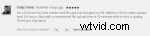
Zalecamy więc, aby:
-
Skompresuj swój film za pomocą Clipchamp
-
Prześlij go do YouTube i skopiuj jego adres URL do umieszczenia na stronie
-
Umieść wideo na swoim Wix za pomocą opcji wprowadzania wideo Edytora Wix
Jak zobaczysz podczas korzystania z niego, Clipchamp ma wbudowany program do przesyłania YouTube, który sprawia, że przesyłanie jest zintegrowanym krokiem, gdy tylko Twój film zostanie przetworzony. Alternatywnie możesz najpierw zapisać plik na komputerze, a później przesłać go do YouTube.
[slideshow_deploy id=’1862′]
W przypadku Vimeo przepływ pracy jest taki sam, z tą tylko różnicą, że po zakończeniu konwersji wideo w Clipchamp musisz wybrać Vimeo jako cel przesyłania zamiast YouTube.
Oto dwie wskazówki, którymi chcieliśmy się podzielić, aby dodawanie filmów w witrynie Wix było jeszcze łatwiejsze niż wcześniej 🙂
Wypróbuj Clipchamp już dziś i przekonaj się, czy działa tak samo jak w przypadku naszych setek tysięcy użytkowników każdego miesiąca.
Komentarz końcowy – osadzenie rejestratora wideo w Wix
Chociaż powyższe pokazuje, jak korzystać z własnych plików wideo w witrynie, ten samouczek dotyczący instalowania rejestratora kamery internetowej i programu do przesyłania wideo w Wix pokazuje, jak możesz zbierać filmy od odwiedzających bezpośrednio w witrynie.
______________________________________________________
